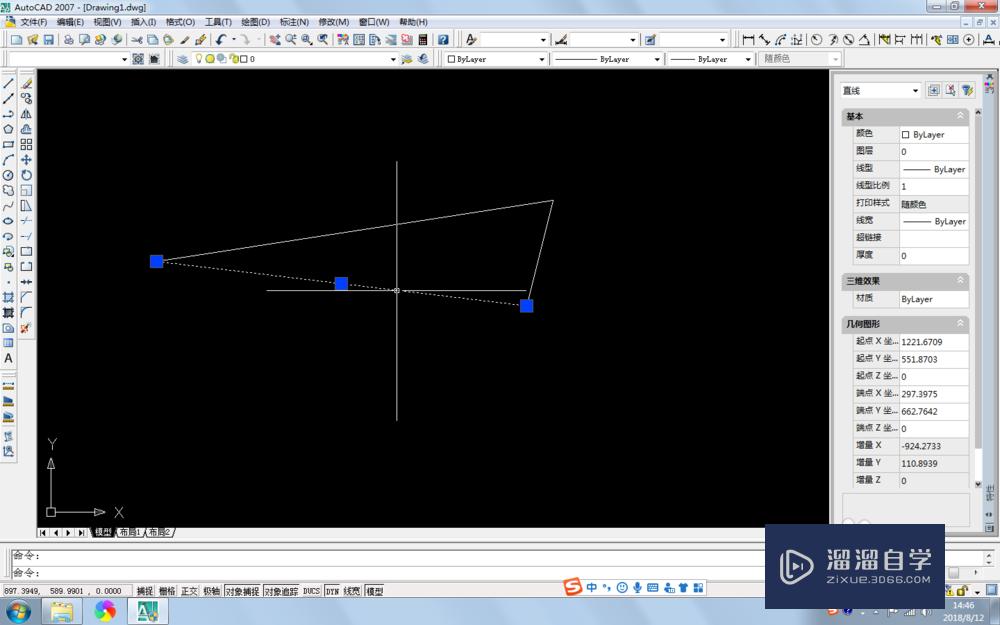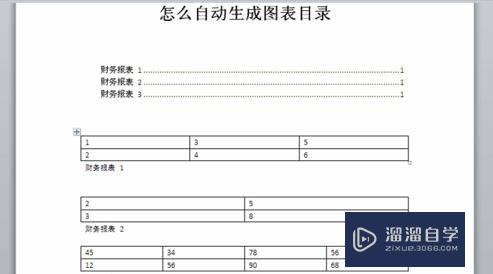怎么用PS制作放射线(怎么用ps制作放射线图)优质
我们知道Photoshop软件可以创造一个美的世界。给我们一个新的视野。以下小渲“林曌乐园”便为你介绍如何用PS软件放射线效果。带给你不一样的视野。希望能帮到你。

工具/软件
硬件型号:雷神(ThundeRobot)911Zero
系统版本:Windows7
所需软件:PS CS3
方法/步骤
第1步
打开Photoshop软件。新建一个800*600的画布。像素为72。背景为白色。如下图所示。
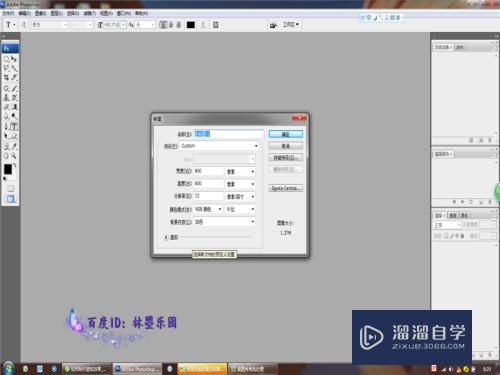
第2步
首先将前景色设置为黑色。背景色设置为白色;然后。再选择【滤镜】-【渲染】-【分层云彩】。如下图所示。

第3步
在主菜单栏中选择【滤镜】-【像素化】-【铜版雕刻】。并在弹出的对话框将类型为“精细”。如下图所示。

第4步
在主菜单栏中选择【滤镜】-【模糊】-【径向模糊】。并在弹出的对话框将数量设置为95。模糊方法为缩放。品质为最好。如下图所示。
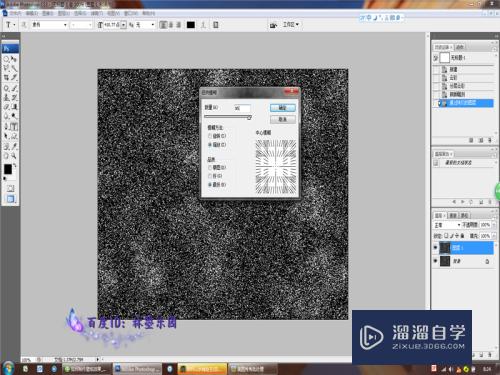
第5步
在主菜单栏中选择【滤镜】-【模糊】-【高斯模糊】。并在弹出的对话框中将像素设置为0.5像素。如下图所示。

第6步
在主菜单栏中选择【图像】-【调整】-【色相/饱和度】。或者输入“Ctrl+U”命令。勾选着色。并根据自己喜好调整颜色。如下图所示。

以上关于“怎么用PS制作放射线(怎么用ps制作放射线图)”的内容小渲今天就介绍到这里。希望这篇文章能够帮助到小伙伴们解决问题。如果觉得教程不详细的话。可以在本站搜索相关的教程学习哦!
更多精选教程文章推荐
以上是由资深渲染大师 小渲 整理编辑的,如果觉得对你有帮助,可以收藏或分享给身边的人
本文标题:怎么用PS制作放射线(怎么用ps制作放射线图)
本文地址:http://www.hszkedu.com/61859.html ,转载请注明来源:云渲染教程网
友情提示:本站内容均为网友发布,并不代表本站立场,如果本站的信息无意侵犯了您的版权,请联系我们及时处理,分享目的仅供大家学习与参考,不代表云渲染农场的立场!
本文地址:http://www.hszkedu.com/61859.html ,转载请注明来源:云渲染教程网
友情提示:本站内容均为网友发布,并不代表本站立场,如果本站的信息无意侵犯了您的版权,请联系我们及时处理,分享目的仅供大家学习与参考,不代表云渲染农场的立场!